कभी-कभी Microsoft Office आपके सिस्टम को अपडेट करने के बाद काम नहीं करेगा। यह विंडोज 8 में एक मुद्दा था, और ऐसा प्रतीत होता है कि कुछ उपयोगकर्ताओं को विंडोज 10 तकनीकी पूर्वावलोकन और सामान्य जनता के लिए विंडोज 10 में भी यही समस्या आ रही है। इस समस्या को हल करने के लिए, आपको अपने कंप्यूटर से Microsoft Office को पूरी तरह से हटाने की आवश्यकता है, और फिर इसे फिर से स्थापित करें।
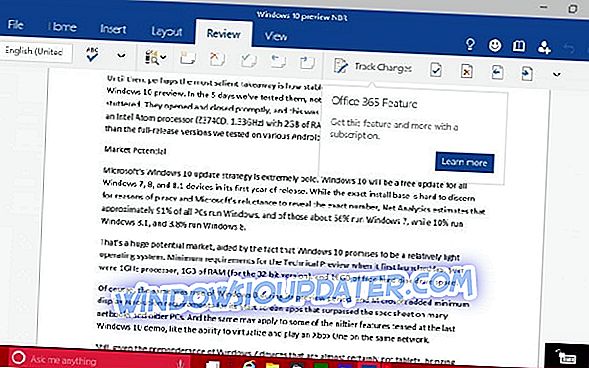
मैं Microsoft Office की स्थापना रद्द कैसे करूँ?
- कंट्रोल पैनल का उपयोग करें
- इसे ठीक करें का उपयोग करें
- मैन्युअल रूप से Office की स्थापना रद्द करें
समाधान 1: नियंत्रण कक्ष से कार्यालय की स्थापना रद्द करें
आप इसे हमेशा नियंत्रण कक्ष में विंडोज के प्रोग्राम और फीचर्स टूल के माध्यम से अनइंस्टॉल करने का प्रयास कर सकते हैं। आप यह जान सकते हैं कि विंडोज 10 में प्रोग्राम हटाने के बारे में हमारे लेख में इसका सही उपयोग कैसे किया जा सकता है। लेकिन बहुत सारे उपयोगकर्ताओं ने बताया कि वे इस विधि से Microsoft Office की स्थापना रद्द करने में असमर्थ थे, इसलिए हमें इस समस्या का एक और समाधान खोजना होगा।
समाधान 2: इसे ठीक करने के साथ कार्यालय की स्थापना रद्द करें
सौभाग्य से Microsoft को Microsoft Office के साथ इस समस्या के बारे में पता है, इसलिए कंपनी ने एक Fix It टूल जारी किया, जो आपके कंप्यूटर से Microsoft Office को पूरी तरह से हटा देता है। यहां आपको फिक्सर डाउनलोड करने और अपने सिस्टम से Microsoft Office को पूरी तरह से हटाने की आवश्यकता है:
- सभी Microsoft Office प्रोग्राम बंद करें
- इस लिंक से माइक्रोसॉफ्ट फिक्स डाउनलोड करें और इसे चलाएं
- समस्या निवारण विज़ार्ड आपसे पूछेगा कि क्या आप फ़िक्स को लागू करना चाहते हैं या इसे छोड़ना चाहते हैं, तो इस फ़िक्स को लागू करें पर क्लिक करें
- कुछ मिनट प्रतीक्षा करें, और समस्या निवारक Microsoft Office को आपके कंप्यूटर से पूरी तरह से हटा देगा
समाधान 3: मैन्युअल रूप से Office की स्थापना रद्द करें
यदि ऊपर सूचीबद्ध दो तरीके काम नहीं करते हैं, तो आप मैन्युअल रूप से Office की स्थापना रद्द करने का प्रयास कर सकते हैं। यह करने के लिए:
- Microsoft Office स्थापना फ़ोल्डर का पता लगाएँ (जिसे C: प्रोग्राम फ़ाइलों में संग्रहीत किया जाना चाहिए)।
- अब, बस Microsoft Office फ़ोल्डर पर राइट-क्लिक करें> हटाएं चुनें।
जैसा कि हमने कहा, आप अपने कंप्यूटर से Microsoft Office को मैन्युअल रूप से हटा भी सकते हैं। लेकिन आपको यह ध्यान रखना होगा कि आपके कंप्यूटर से Office को मैन्युअल रूप से अनइंस्टॉल करना एक बहुत लंबी और जटिल प्रक्रिया है, जो आपके सिस्टम को नुकसान पहुंचा सकती है यदि कुछ कदम गलत तरीके से निष्पादित किए जाते हैं। आप Microsoft के इस आलेख में Microsoft Office को मैन्युअल रूप से अनइंस्टॉल करने का तरीका पढ़ सकते हैं।
यह समस्या निवारण करने के बाद, आपके पास अब आपके कंप्यूटर पर Microsoft स्थापित नहीं होगा। और आप इसे फिर से किसी भी समस्या के बिना स्थापित करने में सक्षम होंगे, या इसे बिल्कुल भी स्थापित नहीं करेंगे, और कुछ अन्य कार्यालय सॉफ़्टवेयर का उपयोग कर सकते हैं, विकल्प आपका है।
संपादक का नोट: यह पोस्ट मूल रूप से मई 2015 में प्रकाशित किया गया था और तब से ताजगी, और सटीकता के लिए अद्यतन किया गया है।


